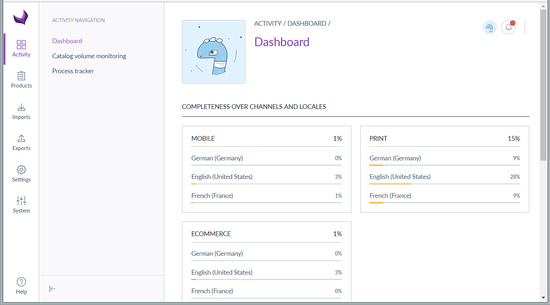Cómo instalar Akeneo PIM en Ubuntu 18.04 LTS
Akeneo es una plataforma de gestión de información de productos empresarial, gratuita y de código abierto, basada en el framework Symfony2. Es sencilla, fácil de usar y altamente personalizable, y permite colaborar y automatizar experiencias atractivas con clientes y socios a través de múltiples dispositivos. Akeneo PIM viene con un motor de importación sencillo pero extensible que simplifica enormemente la incorporación de datos desde prácticamente cualquier fuente. Puedes editar fácilmente tus datos. Define los atributos que necesites, completa las fichas de producto, traduce tu información a tantos idiomas como quieras, añade tus archivos multimedia y haz un seguimiento de cualquier modificación directamente en el historial de productos.
En este tutorial, aprenderemos a instalar el sistema de gestión de productos (PIM) de Akeneo en Ubuntu 18.04 LTS (Bionic Beaver).
Requisitos previos
- Un servidor con Ubuntu 18.04.
- Un usuario no root con privilegios sudo.
Instalar el servidor LAMP
Antes de empezar, tendrás que instalar Apache, PHP y MariaDB en tu sistema.
Primero, instala Apache y MariaDB utilizando el siguiente comando:
sudo apt-get install apache2 mariadb-server -y
Una vez instalados Apache y MariaDB, inicia el servicio de Apache y MariaDB y permite que se inicien al arrancar utilizando el siguiente comando:
sudo systemctl start apache2
sudo systemctl enable apache2
sudo systemctl start mysql
sudo systemctl enable mysql
Por defecto, la última versión de PHP no está disponible en Ubuntu 18.04. Así que tendrás que añadir el repositorio de PHP a tu sistema. Puedes instalar el repositorio de PHP de Ondrej utilizando el siguiente comando:
sudo apt-get install software-properties-common -y
sudo add-apt-repository ppa:ondrej/php
Una vez instalado el repositorio, actualiza el repositorio e instala PHP7.1 utilizando el siguiente comando:
sudo apt-get update -y
sudo apt-get install php7.1 libapache2-mod-php7.1 php7.1-apcu php7.1-bcmath php7.1-common php7.1-mbstring php7.1-xmlrpc php7.1-soap php7.1-gd php7.1-xml php7.1-intl php7.1-mysql php7.1-cli php7.1-mcrypt php7.1-ldap php7.1-zip php7.1-curl -y
Una vez instalado PHP, tendrás que modificar el archivo php.ini. Puedes hacerlo con el siguiente comando:
sudo nano /etc/php/7.1/apache2/php.ini
Realiza los siguientes cambios:
file_uploads = On allow_url_fopen = On short_open_tag = On memory_limit = 256M upload_max_filesize = 120M max_execution_time = 300 max_input_vars = 1500 date.timezone = Asia/Kolkata
Guarda y cierra el archivo, cuando hayas terminado.
Configurar MariaDB
Por defecto, la instalación de MariaDB no está asegurada. Así que primero tendrás que asegurarla. Puedes asegurarla ejecutando el siguiente comando:
sudo mysql_secure_installation
Responde a todas las preguntas como se indica a continuación:
Enter current password for root (enter for none): Set root password? [Y/n]: N Remove anonymous users? [Y/n]: Y Disallow root login remotely? [Y/n]: Y Remove test database and access to it? [Y/n]: Y Reload privilege tables now? [Y/n]: Y
Una vez que MariaDB esté asegurada, entra en el shell de MariaDB con el siguiente comando:
mysql -u root -p
Introduce tu contraseña de root cuando se te pida, y luego crea una base de datos y un usuario para Akeneo:
MariaDB [(none)]> CREATE DATABASE akeneodb;
MariaDB [(none)]> CREATE USER 'akeneouser'@'localhost' IDENTIFIED BY 'password';
A continuación, concede todos los privilegios a Akeneo utilizando el siguiente comando:
MariaDB [(none)]> GRANT ALL ON akeneodb.* TO 'akeneouser'@'localhost' IDENTIFIED BY 'password' WITH GRANT OPTION;
A continuación, vacía los privilegios utilizando el siguiente comando:
MariaDB [(none)]> FLUSH PRIVILEGES;
Por último, sal del shell de MariaDB con el siguiente comando:
MariaDB [(none)]> exit
Instalar Akeneo
En primer lugar, tendrás que descargar la última versión de Akeneo desde su sitio web oficial. Puedes descargarla con el siguiente comando:
wget wget http://download.akeneo.com/pim-community-standard-v2.2-latest-icecat.tar.gz
A continuación, crea un directorio en la raíz web de Apache y extrae el archivo descargado dentro de él:
sudo mkdir /var/www/html/akeneo
sudo tar -xvzf pim-community-standard-v2.2-latest-icecat.tar.gz -C /var/www/html/akeneo
A continuación, cambia el directorio a akeneo e instala Akeneo con el siguiente comando:
cd /var/www/html/akeneo/pim-community-standard
sudo php -d memory_limit=3G ../composer.phar install --optimize-autoloader --prefer-dist
Salida:
Trying to install assets as relative symbolic links.
--- ------------------------ ------------------
Bundle Method / Error
--- ------------------------ ------------------
? FOSJsRoutingBundle relative symlink
? OroAsseticBundle relative symlink
? OroConfigBundle relative symlink
? PimNavigationBundle relative symlink
? PimUserBundle relative symlink
? PimAnalyticsBundle relative symlink
? PimDashboardBundle relative symlink
? PimDataGridBundle relative symlink
? PimEnrichBundle relative symlink
? PimImportExportBundle relative symlink
? PimNotificationBundle relative symlink
? PimReferenceDataBundle relative symlink
? PimUIBundle relative symlink
--- ------------------------ ------------------
[OK] All assets were successfully installed.
> Sensio\Bundle\DistributionBundle\Composer\ScriptHandler::installRequirementsFile
> Sensio\Bundle\DistributionBundle\Composer\ScriptHandler::removeSymfonyStandardFiles
> Sensio\Bundle\DistributionBundle\Composer\ScriptHandler::prepareDeploymentTarget
> @php bin/console fos:js-routing:dump --target=web/js/routes.js
Dumping exposed routes.
[file+] web/js/routes.js
A continuación, borra la caché con el siguiente comando:
sudo php bin/console cache:clear --no-warmup --env=prod
Salida:
// Clearing the cache for the prod environment with debug false
[OK] Cache for the "prod" environment (debug=false) was successfully cleared.
sudo php bin/console pim:installer:assets --symlink --clean --env=prod
A continuación, da los permisos adecuados al directorio akeneo:
sudo chown -R www-data:www-data /var/www/html/akeneo/
sudo chmod -R 755 /var/www/html/akeneo/
Configurar Apache para Akeneo
A continuación, tendrás que crear un archivo de host virtual de apache para akeneo. Puedes hacerlo con el siguiente comando:
sudo nano /etc/apache2/sites-available/akeneo.conf
Añade las siguientes líneas:
<VirtualHost *:80>
ServerAdmin [email protected]
DocumentRoot /var/www/html/akeneo/pim-community-standard/web
ServerName example.com
<Directory /var/www/html/akeneo/pim-community-standard/web>
Options FollowSymlinks
AllowOverride All
Require all granted
</Directory>
ErrorLog ${APACHE_LOG_DIR}/akeneo_error.log
CustomLog ${APACHE_LOG_DIR}/akeneo_access.log combined
</VirtualHost>
Guarda y cierra el archivo, cuando hayas terminado. A continuación, habilita el archivo de host virtual de Akeneo y el módulo de reescritura de Apache con el siguiente comando:
sudo a2ensite akeneo.conf
sudo a2enmod rewrite
Por último, reinicia el servicio de Apache para aplicar todos los cambios:
sudo systemctl restart apache2
Eso es todo!. Ahora abre tu navegador web y escribe la URL http://example.com y completa el paso necesario para instalar Akeneo.